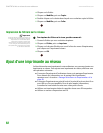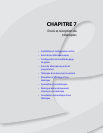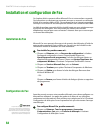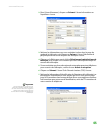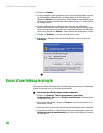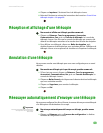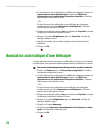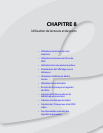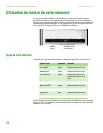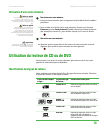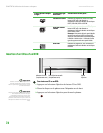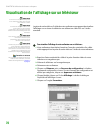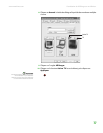CHAPITRE 7: Envoi et réception de télécopies www.emachines.com
70
2 Si votre Panneau de configuration est affiché par catégories, cliquez sur
Imprimantes et autres périphériques. Cliquez sur Afficher les
imprimantes ou les imprimantes télécopieurs installées. La fenêtre
Imprimantes et télécopieurs s'ouvre.
- OU -
Si votre Panneau de configuration est en affichage par catégories,
double-cliquez sur l'icône Imprimantes et télécopieurs. La fenêtre
Imprimantes et télécopieurs s'ouvre.
3 Cliquez avec le bouton droit sur Fax, puis cliquez sur Propriétés. La boîte
de dialogue Propriétés de télécopie s'ouvre.
4 Cliquez sur l'onglet Périphériques, puis sur Propriétés. La boîte de
dialogue Modem s'ouvre.
5 Spécifiez le nombre de nouvelles tentatives et l'intervalle entre les
tentatives.
6 Cliquez sur OK.
Annulation automatique d'une télécopie
Si votre ordinateur a tenté d'envoyer une télécopie et n'a pas pu se connecter
au télécopieur, vous pouvez automatiquement annuler la télécopie en échec.
Pour annuler automatiquement une télécopie en échec, procédez comme suit :
1 Cliquez sur Démarrer puis sur Panneau de configuration. La fenêtre
Panneau de configuration s'ouvre.
2 Si votre Panneau de configuration est affiché par catégories, cliquez sur
Imprimantes et autres périphériques. Cliquez sur Afficher les
imprimantes ou les imprimantes télécopieurs installées. La fenêtre
Imprimantes et télécopieurs s'ouvre.
- OU -
Si votre Panneau de configuration est en affichage par catégories,
double-cliquez sur l'icône Imprimantes et télécopieurs. La fenêtre
Imprimantes et télécopieurs s'ouvre.
3 Cliquez avec le bouton droit sur Fax, puis cliquez sur Propriétés. La boîte
de dialogue Propriétés de télécopie s'ouvre.
4 Cliquez sur l'onglet Périphériques, puis sur Propriétés. La boîte de
dialogue Modem s'ouvre.
5 Cliquez sur l'onglet Nettoyage.
6 Cochez la case Supprimer automatiquement les télécopies en échec
après et indiquez le nombre de jours.
7 Cliquez sur OK.